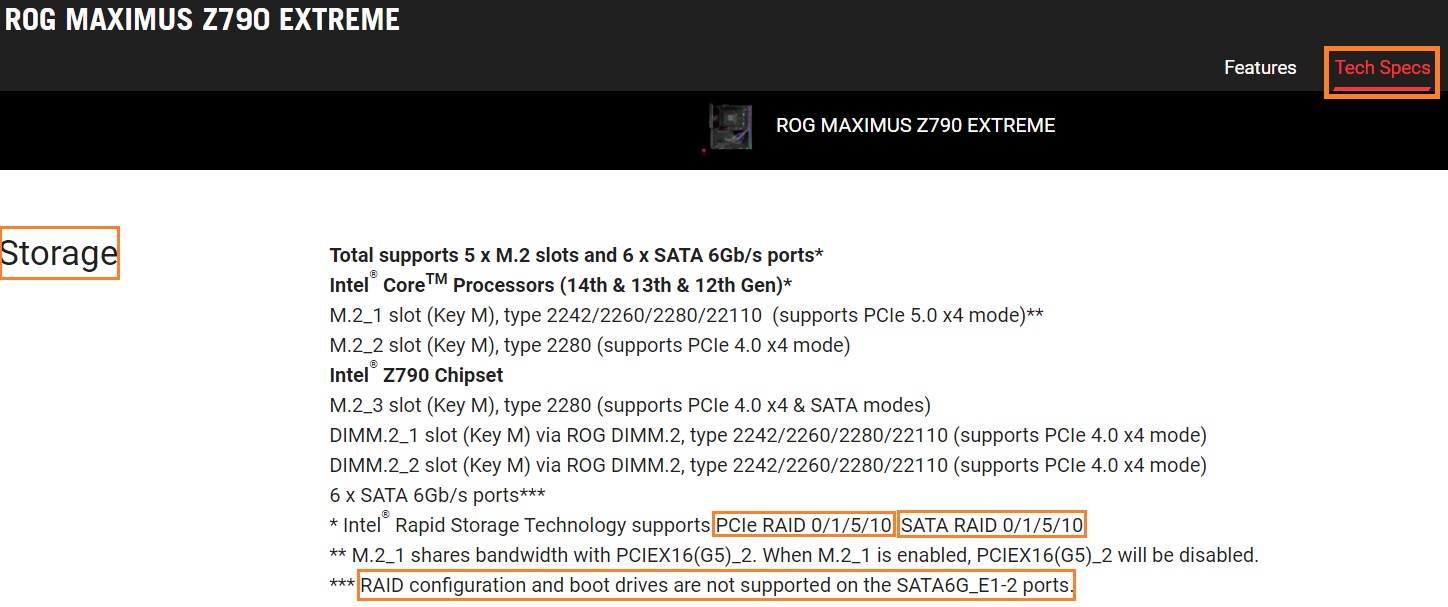[마더보드]BIOS 설정에서 Intel 600 또는 700 시리즈 MB RAID를 생성하는 방법
Intel 600/700 시리즈 MB와 이전 시리즈 MB 간에는 RAID를 생성하는 데 몇 가지 차이점이 있습니다. 따라서 사용 중인 MB가 인텔 600 또는 700 시리즈인 경우 아래 설정에 따라 RAID를 생성하세요.
참고: RAID 세트를 만들거나 삭제할 때는 주의해야 합니다. RAID 세트를 삭제하면 하드 디스크 드라이브의 모든 데이터를 잃게 되므로 RAID 세트를 만들거나 삭제하기 전에 데이터를 백업하세요.
(예: PRIME Z690M-PLUS D4)
1. 시스템 전원을 켜고 즉시 “Delete” 키를 눌러 BIOS [EZ Mode]로 들어갑니다. 스토리지 정보에서 연결된 드라이브를 확인합니다.
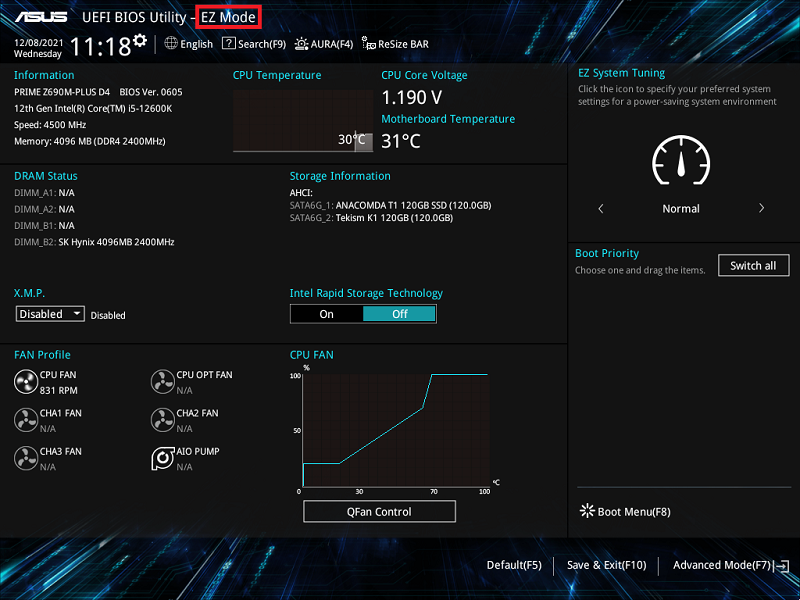
2. F7 키를 누르고 아래 그림과 같이 [Advanced Mode]로 들어갑니다.
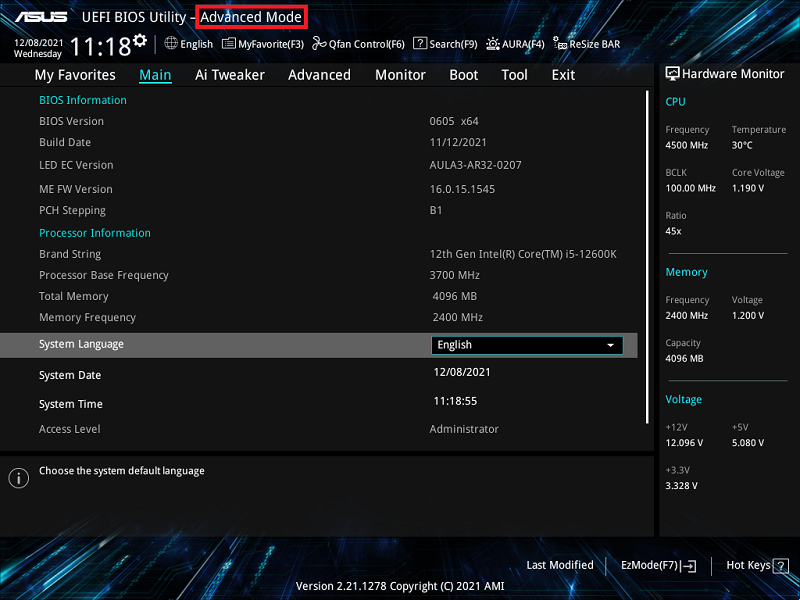
(“Delete” 키를 눌렀을 때 바로 [Advanced Mode]로 들어가면 F7 키를 누를 필요가 없습니다.)
3. Advanced 페이지에서 [System Agent(SA) Configuration] 항목을 클릭합니다.
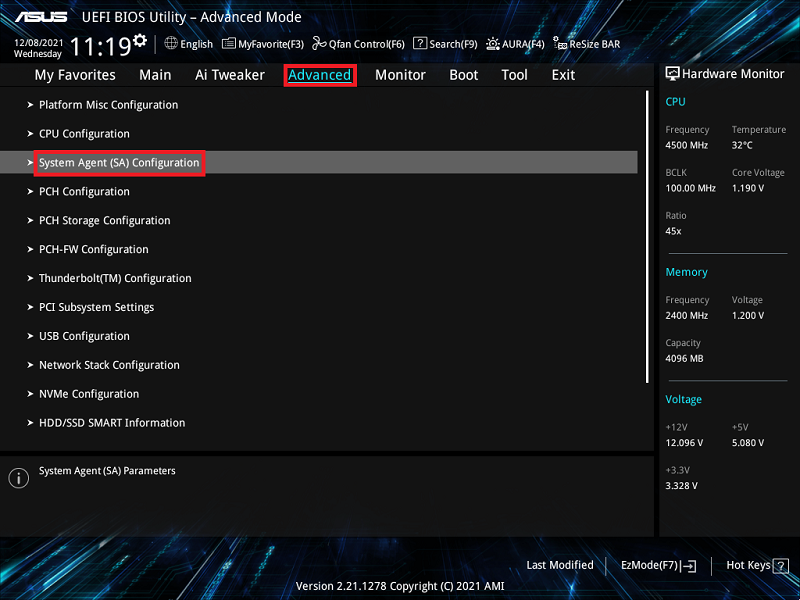
4. [VMD setup menu] 항목을 클릭합니다.
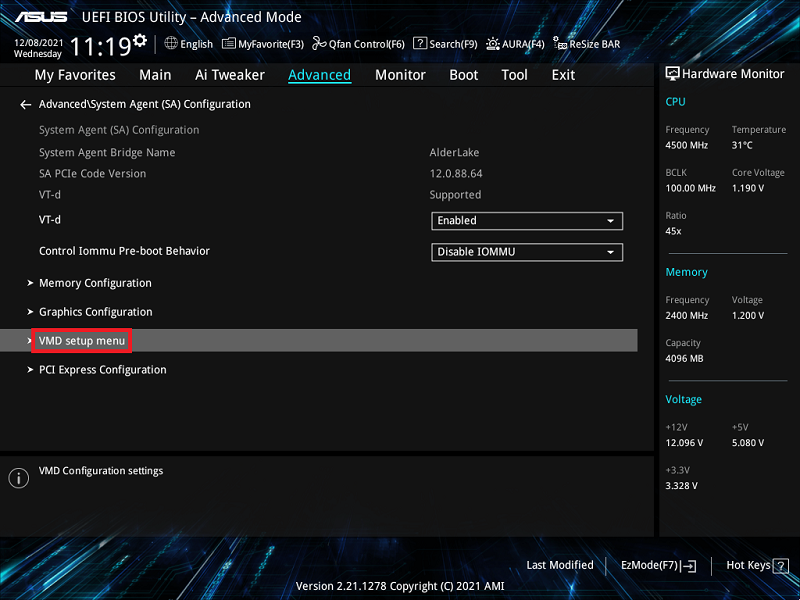
5. 연결된 장치가 SATA 장치인 경우, [Map SATA Controller under VMD]를 [Enabled]로 설정합니다.
연결된 장치가 PCIE 장치인 경우, [Map PCIE Storage under VMD]를 [Enabled]로 설정합니다.
아래는 SATA 장치를 예로 들어 설명합니다. 아래 그림과 같이 [Map SATA Controller under VMD]를 [Enabled]로 설정합니다.
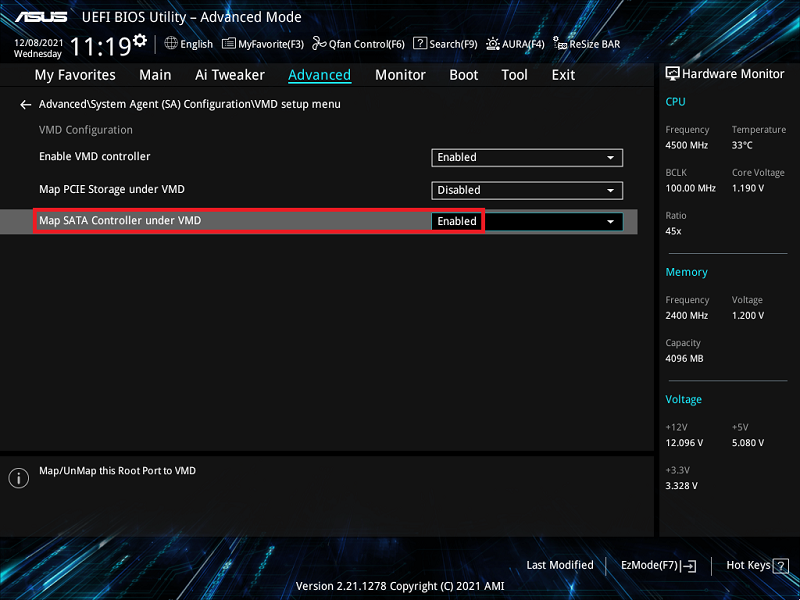
6. F10 키를 누르고 OK를 클릭하면 시스템이 자동으로 재부팅됩니다.
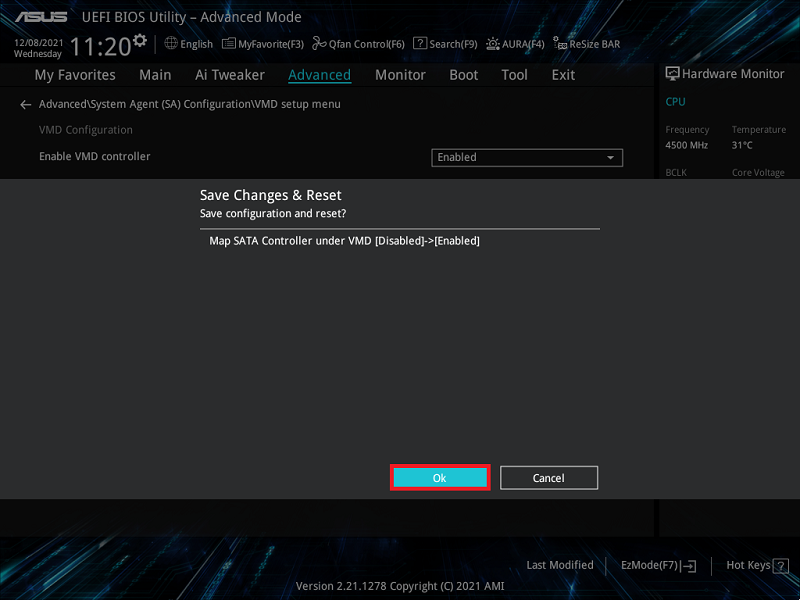
7. 시스템 재부팅 후 “Delete” 키를 누르고 BIOS [EZ Mode]로 들어갑니다. 이제 스토리지 모드가 AHCI에서 RAID 모드로 변경되었습니다.
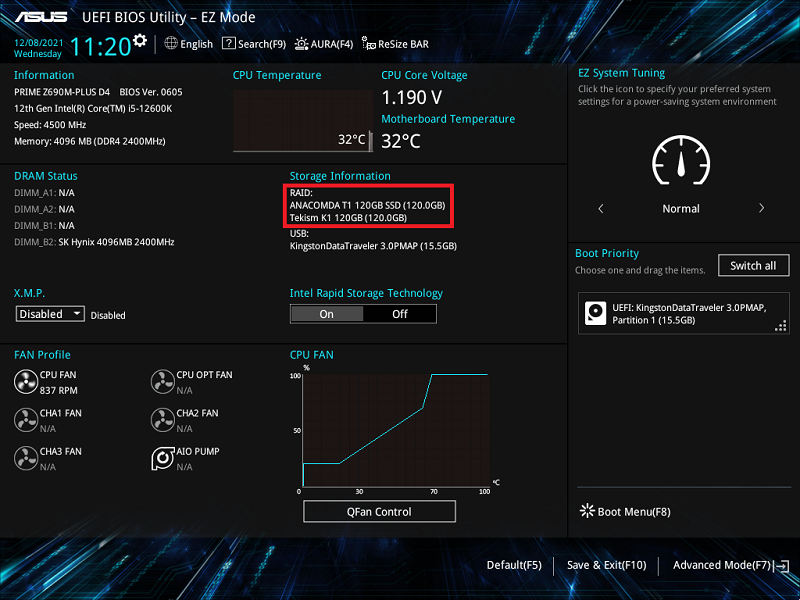
8. F7 키를 누르고 아래 그림과 같이 [Advanced Mode]로 들어갑니다.

9. [Advanced] 페이지를 클릭하고 [Intel(R) Rapid Storage Technology] 항목을 클릭합니다.
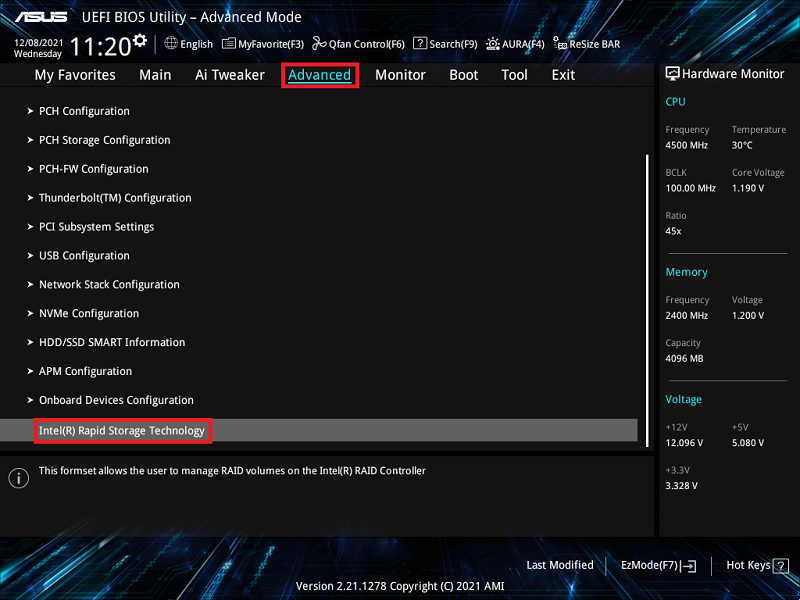
10. [Create RAID Volume] 항목을 클릭합니다.
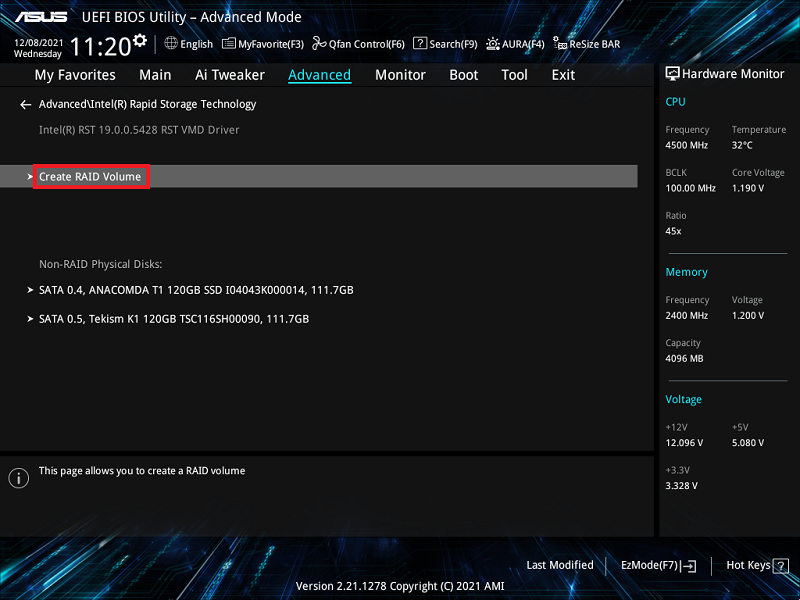
11. RAID 이름을 설정합니다. 아래 그림의 빨간색 상자 1에서는 SATARAID로 설정되었습니다.
아래 그림의 빨간색 상자 2와 같이 RAID 수준을 선택합니다(예: RAID0(Stripe)).
아래 그림의 빨간색 상자 3과 같이 생성하려는 디스크를 선택하고 [X]로 설정합니다.
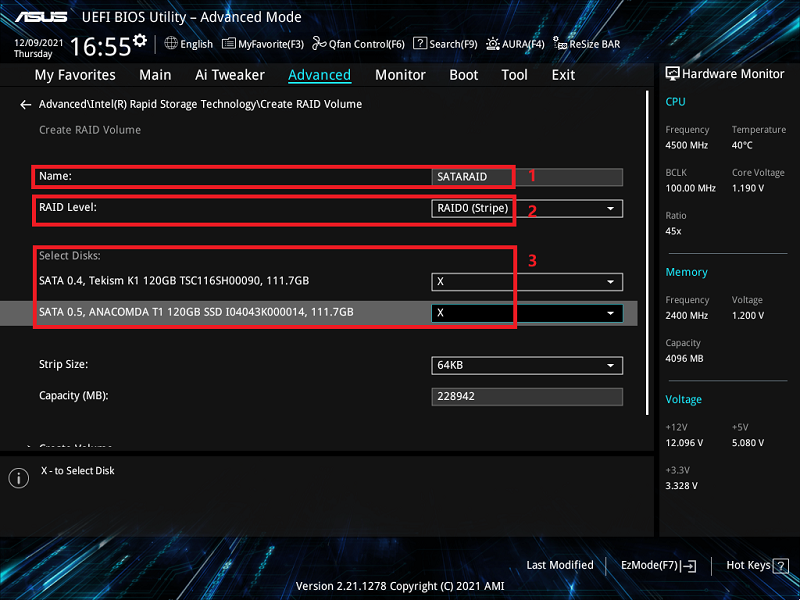
12. RAID 용량을 설정하고 [Create Volume]을 클릭하여 RAID를 생성합니다.
아래에서는 최대 RAID 용량을 설정했습니다.
참고: RAID 세트를 만들거나 삭제할 때는 주의해야 합니다. RAID 세트를 삭제하면 하드 디스크 드라이브의 모든 데이터를 잃게 되므로 RAID 세트를 만들거나 삭제하기 전에 데이터를 백업하세요.
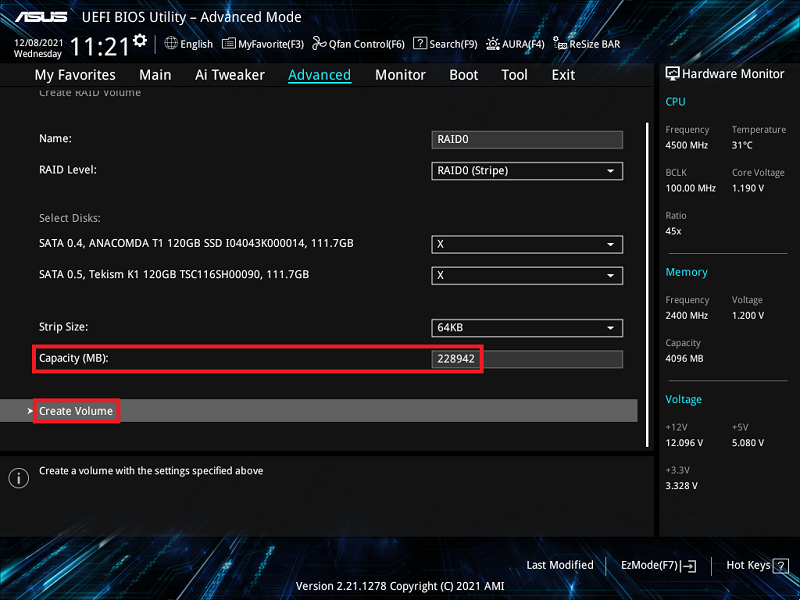
Q&A:
Q1: Windows® 10 또는 Windows® 11 OS 설치 시 RAID 컨트롤러 드라이버를 설치하는 방법은 무엇인가요?
A1: Windows® 10 또는 Windows® 11 OS 설치 시 Windows 설치 마법사를 따라 RAID 컨트롤러 드라이버를 설치하세요.
- Windows® 10 또는 Windows® 11 OS 설치 디스크를 사용하여 컴퓨터를 부팅합니다. 화면의 지시에 따라 Windows® 10 또는 Windows® 11 설치를 시작합니다.
- 설치 유형을 선택하라는 메시지가 표시되면 사용자 지정: Windows만 설치(고급)를 클릭합니다.

3. [드라이버 로드]를 클릭합니다.

4. RAID 컨트롤러 드라이버의 드라이버가 포함된 설치 미디어를 삽입하라는 메시지가 나타납니다. 계속하려면 찾아보기를 클릭합니다.
a. 시스템에 광학 드라이브가 하나만 설치되어 있으면, Windows OS 설치 디스크를 꺼내고 마더보드 지원 DVD를 광학 드라이브에 넣습니다.
b. 광학 드라이브가 없는 경우에는 RAID 드라이버를 USB 드라이브에 복사하세요.

5. 지원 DVD의 해당 폴더에서 드라이버를 찾은 다음 확인을 클릭하여 계속합니다.

Q2: RAID 세트는 어떻게 삭제합니까?
A2:
1. Intel® 빠른 스토리지 기술 메뉴에서 삭제하려는 RAID 볼륨을 선택하고 <Enter>를 누릅니다. 다음 화면이 나타납니다.
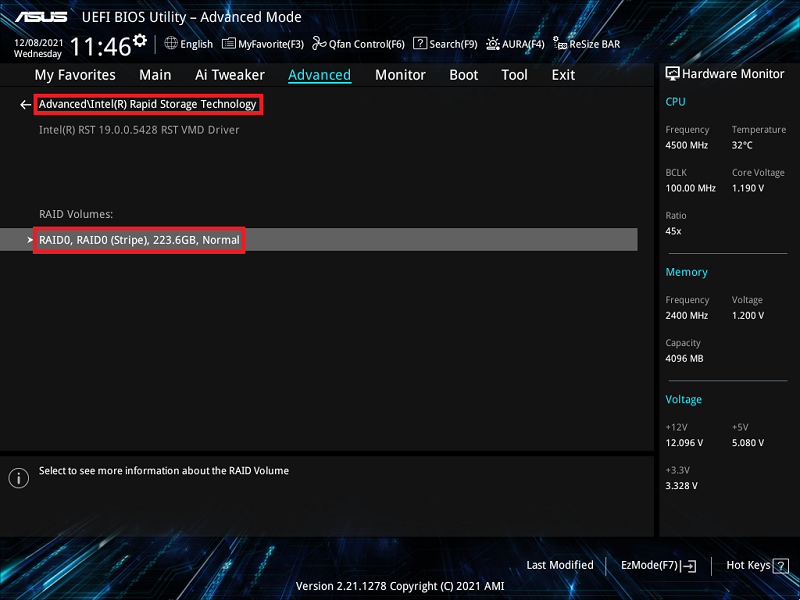
2. 삭제됨 항목이 선택되면 <Enter>를 누른 다음 예를 선택하여 RAID 볼륨을 삭제하고 Intel® Rapid Storage Technology로 돌아갑니다. 취소하려면 아니요를 선택하세요.
참고: RAID 세트를 만들거나 삭제할 때는 주의해야 합니다. RAID 세트를 삭제하면 하드 디스크 드라이브의 모든 데이터를 잃게 되므로 RAID 세트를 만들거나 삭제하기 전에 데이터를 백업하세요.
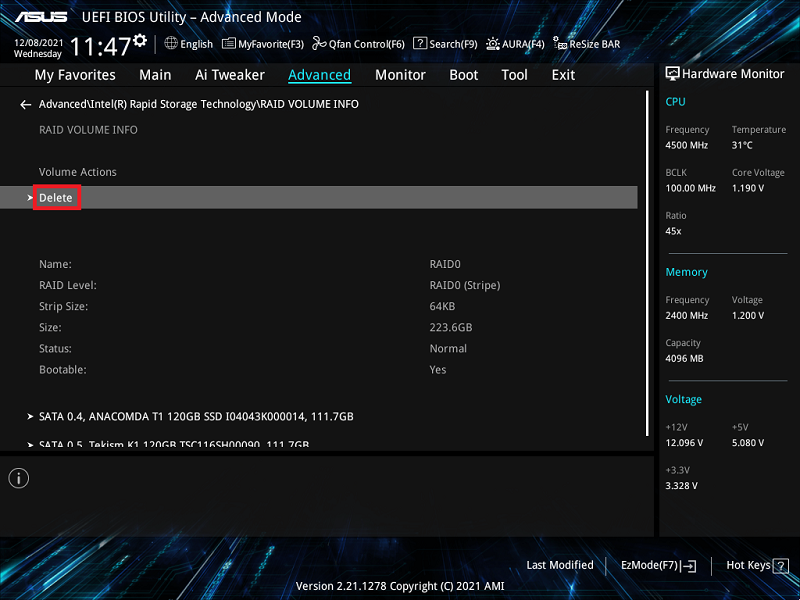
3. [예]를 클릭하여 RAID 설정을 삭제합니다.
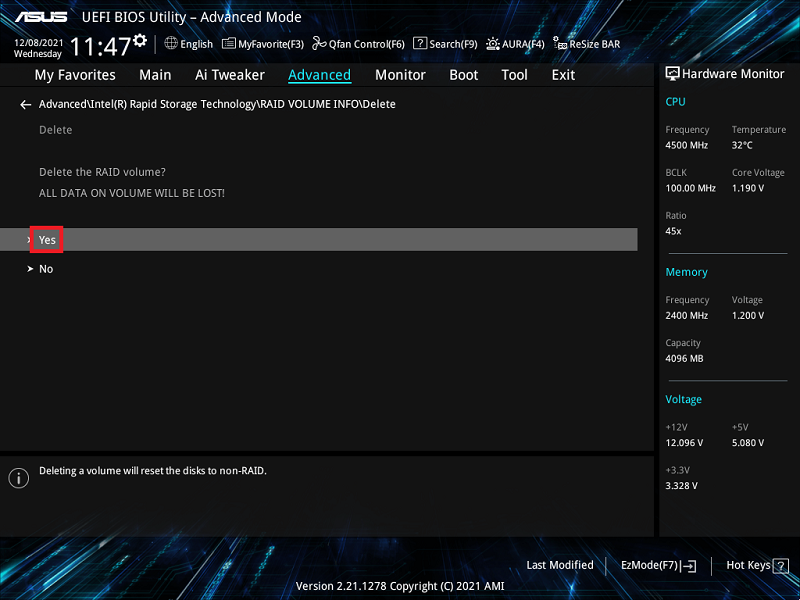
Q3: 설치된 마더보드가 어떤 RAID 모드를 지원할 수 있는지 확인하는 방법은 무엇인가요?
A3: 사용 중인 마더보드 모델의 기술 사양을 참조하여 SATA RAID 또는 PCIE RAID를 지원하는지 확인하세요.